你知道怎么在Win7桌面生成摄像头快捷方式吗?
发布时间:2019-03-11 15:52:27 浏览数: 小编:wenxiang
推荐:免激活win7系统纯净版
设置Win7摄像头快捷方式的方法:
1,右键鼠标计算机,选择管理,
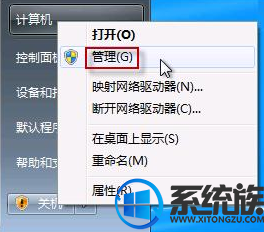
怎么打开摄像头图-1
2,进入计算机管理界面后,点击左侧的“设备管理器”,接着在右侧找到“图像设备”,将其展开。在摄像头设备上右键鼠标,选择“属性”。如图下所示;
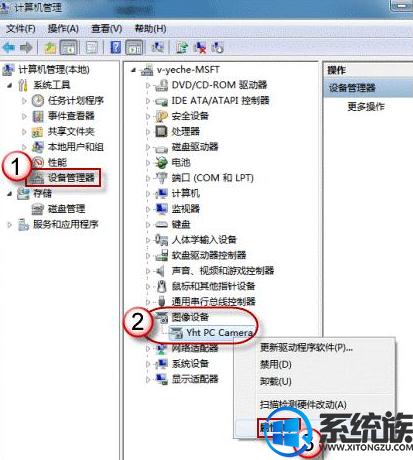
怎么打开摄像头图-2
3、在“驱动程序”选项卡上,单击“驱动程序详细信息”,可以看到.exe 文件的详细路径(通常位于系统盘 Windows 文件夹下)。
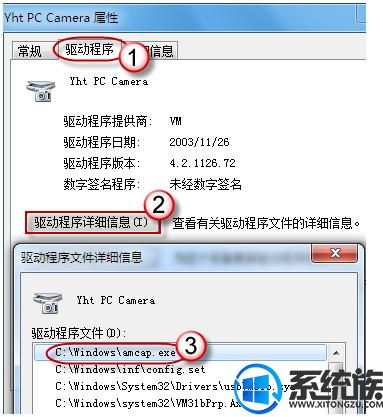
win7图-3
4、在系统盘中,循路径找到这个程序文件,右键鼠标,选择“创建快捷方式”,存放到桌面上。
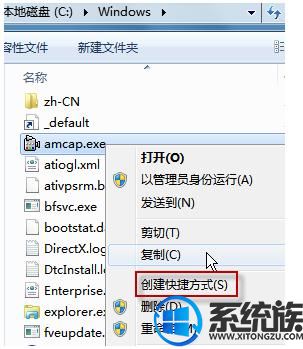
怎么打开摄像头图-4
5、回到桌面,右键单击快捷方式,“复制”。然后打开如下文件夹:
系统盘:\Users\用户名\AppData\Roaming\Microsoft\Windows\Network Shortcuts
例如 C:\Users\xiaoyi\AppData\Roaming\Microsoft\Windows \Network Shortcuts (AppData 是隐藏文件夹。如果看不到,请点击“组织”-〉“文件夹和搜索选项”。在“查看”选项卡上点选 “显示隐藏的文件、文件夹和驱动器”。)
将快捷方式“粘贴”进来。
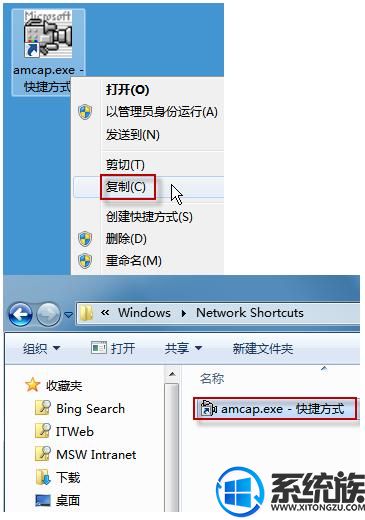
摄像头图-5
6、打开“计算机”,现在就可以看到摄像头图标了。
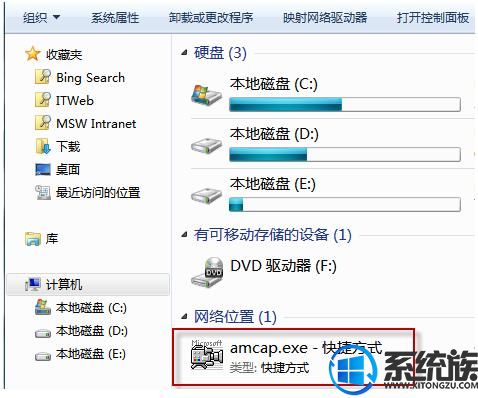
怎么打开摄像头图-6
以上,就是如何在Win7桌面生成摄像头快捷方式,下次我们就可以快速开启摄像头了,大家是不是第一次知道还可以这样操作呢?其实Win7系统还有很多便捷使用的方法,想了解吗,就快来关注系统族啦。


















